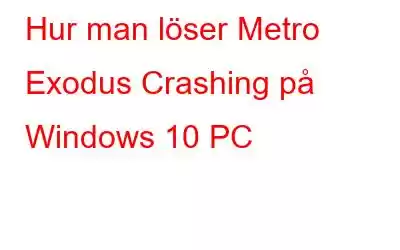Om du inte kan spela Metro Exodus på grund av problem med kraschar eller frysning, behöver du inte byta dator utan prova några av felsökningsstegen. Dessa steg har samlats in från olika spelforum och har rekommenderats av experter.
Olik metod för hur man löser Metro Exodus Crashing på PC
Det finns några metoder som måste adresseras individuellt för att lösa Metro Exodus Freezing i Windows 10. Det är möjligt att ditt grafikkort inte fungerar på grund av en inkompatibel drivrutin eller att en speluppdatering väntar. Du behöver inte följa alla metoder, bara kontrollera om problemet är löst efter att ha utfört varje felsökningsmetod.
Metod 1: Installera speluppdateringar
All programvara, inklusive din Windows 10 Operating Systemet kräver uppdateringar. Om du letar efter en Metro Exodus PC-kraschfix, då är det första steget du bör prova att leta efter speluppdateringarna på den officiella webbplatsen. Dessa uppdateringar är designade av mjukvaruutvecklare och rullas ut gratis.
Kom ihåg att starta om spelet efter att du har installerat uppdateringen för att ändringarna ska träda i kraft.
Metod 2: Installera Direct X 11
Många experter har rekommenderat att DX11 är bäst lämpad för att spela Metro Exodus. Om du använder en lägre version än DX 11 måste du uppgradera genom att ladda ner Direct X 11 från Microsofts officiella webbplats.
Om du annars använder DX 12 kan du nedgradera den till DX 11 genom att använda följande steg:
Steg 1: Starta Metro Exodus och navigera till Options.
Steg 2
strong>: Klicka på Video och leta upp alternativet Direct X.Steg 3: Välj Direct X 11 från alternativen och klicka på Spara ändringar.
Steg 4: Starta om spelet för att kontrollera om det fungerar bra.
Om du dock inte kan öppna spelet, följ dessa steg:
Steg 1: Starta Steam och logga in på ditt konto.
Steg 2: Klicka på Bibliotek och från listan över spel gör ett högerklick på Metro Exodus för att välja Egenskaper från snabbmenyn.
Steg 3: Klicka nu på fliken Allmänt och klicka sedan på Ange startalternativ.
Steg 4: Under Startalternativ skriv dxlevel110 i textrutan och klicka sedan på OK.
Steg 5: Spara ändringarna och starta om din dator.
Kontrollera om problemen med metro exodus kraschar har lösts ved.
Metod 3: Uppdatera grafikdrivrutiner
Nästa möjliga lösning för att fixa frysning av metroexodus är att uppdatera grafikdrivrutinerna på din PC. Detta kan göras genom att söka, ladda ner och installera den nödvändiga drivrutinen på internet eller genom att använda programvara för uppdatering av drivrutiner.
Att uppdatera drivrutiner genom att använda officiella drivrutinswebbplatser kräver tid, ansträngning och teknisk kompetens. Denna process kräver att användaren identifierar den exakta modellen och märket på hårdvaran och sedan söker efter den uppdaterade och kompatibla drivrutinen.
Det andra alternativet som föredras av många är alternativet att använda Driver Updater-programvara som Advanced Uppdatering av drivrutiner. Denna applikation kan skanna och upptäcka föråldrade, korrupta och saknade drivrutiner på din PC och ersätta dem. Detta hjälper till att uppnå förbättrad prestanda med en smidig och felfri upplevelse av att använda datorn. Här är stegen för att använda Advanced Driver Updater på din PC:
Steg 1: Ladda ner och installera ADU från länken nedan:
Steg 2: Öppna programmet genom att dubbelklicka på genvägen som nu är tillgänglig på skrivbordet efter installationen.
Steg 3: Klicka på knappen Starta skanning för att påbörja skanningen.
Steg 4: En lista över drivrutinsproblem kommer att visas tillgängligt på skärmen i appens gränssnitt.
Steg 5: Loka upp dina grafikdrivrutiner och klicka på länken Uppdatera drivrutin bredvid den.
Steg 6: Starta om systemet så att ändringarna träder i kraft.
Metod 4: Justera inställningarna i spelet
Efter att ha uppdaterat dina grafikdrivrutiner, om du fortfarande har problem med att frysa Metro Exodus, kan du försöka sänka spelets grafik eftersom din hårdvara inte är kompatibel med högre grafik. Försök att göra dina grafikinställningar till LÅG och gör liknande ändringar av Quality, Motion Blur, Ray Tracing, och slå samtidigt av Hairworks och Vsync.
Det sista ordet om hur man löser Metro Exodus Crashing på PCDe ovan nämnda felsökningsstegen har nämnts av experter på olika spelforum och fått många röster som de bästa felsökningsstegen. Du kan prova dessa steg och uppdatera dina drivrutiner med Advanced Driver Updater för att förbättra din dators övergripande prestanda.
Om du har frågor eller förslag, vänligen meddela oss i kommentarsektionen nedan. Vi skulle gärna återkomma till dig vett h en lösning. Vi lägger regelbundet ut tips och tricks, tillsammans med svar på vanliga problem relaterade till teknik.
Läs: 0